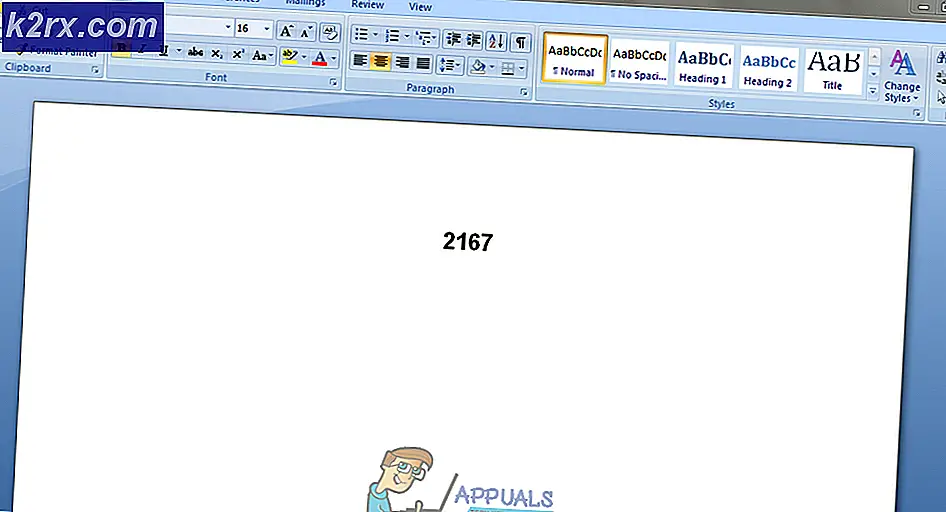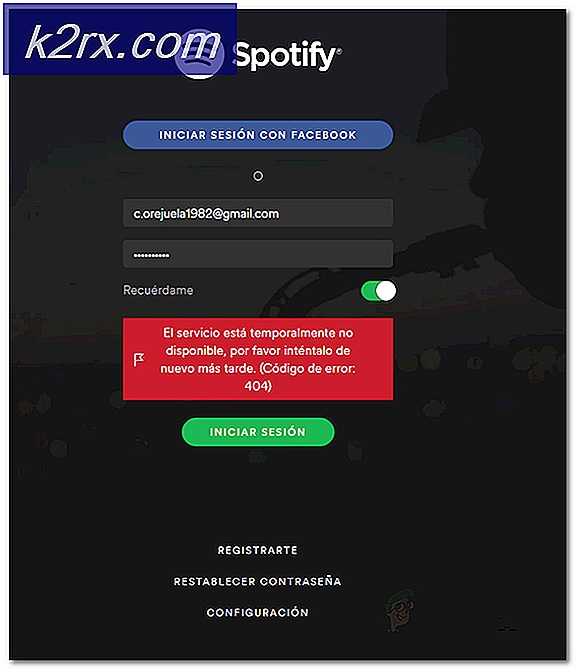Düzeltme: api-ms-win-service-core-L1-1-0.dll eksik
Hata api-ms-win-core-path-l1-1-0.dll eksik ve Bu program, kitaplık api-ms-win-service-core-L1-1-0.dll eksik olduğundan başlatılamadı. bir dizi Windows PC'de meydana geldi. Bu hata, Windows masaüstünde ortaya çıkıyor ve diğer bazı kullanıcılar için, Internet Explorer başlatıldığında sorun oluşuyor gibi görünüyor.
Bu makalede, söz konusu dll dosyasının yeniden kaydedilmesi, bir sfc taraması yapılması, bozuk kullanıcı profillerinin düzeltilmesi, yeni bir kullanıcı hesabı oluşturulması ve Internet Explorer'da Microsoft Lync Eklentisinin devre dışı bırakılması gibi konuları içeren bu sorunu çözmeniz için yöntemler sağlanmaktadır.
Bir önceki çalışmazsa, sonraki yöntemleri denediğinizden emin olun.
Yöntem 1: hatalı DLL yeniden kaydetme
- Başlat menüsünü açın ve cmd yazın . Komut İstemi simgesine sağ tıklayın ve 'Yönetici Olarak Çalıştır'a tıklayın. Geldiğinde UAC istemini kabul edin.
- Komut isteminde, aşağıdaki komutları yazın ve her komutun ardından Enter tuşuna basın:
regsvr32 / u api-ms-win-çekirdek-yol-l1-1-0.dllregsvr32 / i api-ms-win-çekirdek-yol-l1-1-0.dll
- Bilgisayarınızı yeniden başlatın ve PC'nizi izleyin veya hata mesajının kaybolup kaybolmadığını kontrol etmek için Internet Explorer'ı başlatmayı deneyin.
Yöntem 2: Microsoft Lync Eklentisini Devre Dışı Bırakma
Microsoft Lync (Şu anda Skype Kurumsal), Skype ile kullanılan kurumsal düzeyde bir anlık mesajlaşma istemcisidir. Halihazırda Microsoft Lync veya şimdi Skype Kurumsalysanız, aşağıdaki adımları kullanarak Lync Eklentisini Internet Explorer'da devre dışı bırakmayı denemelisiniz.
PRO TIP: Sorun bilgisayarınız veya dizüstü bilgisayar / dizüstü bilgisayar ile yapılmışsa, depoları tarayabilen ve bozuk ve eksik dosyaları değiştirebilen Reimage Plus Yazılımı'nı kullanmayı denemeniz gerekir. Bu, çoğu durumda, sorunun sistem bozulmasından kaynaklandığı yerlerde çalışır. Reimage Plus'ı tıklayarak buraya tıklayarak indirebilirsiniz.- Görev çubuğundaki e simgesine tıklayarak veya başlat düğmesine basarak, IE yazarak ve Enter tuşuna basarak Internet Explorer'ı açın.
- Pencerenin üstündeki ayarlar (dişli) simgesine tıklayın ve Eklentileri yönet'i seçin.
- Eklentileri Yönet penceresinde, Lync Tarayıcı Yardımcısı ve Lync Tıklatmak için Lync eklentilerini seçin ve pencerenin alt kısmında bulunan bilgi bölümündeki Devre Dışı Bırak düğmesini tıklatın.
- Hata mesajının kaybolup kaybolmadığını kontrol etmek için PC'nizi izleyin veya Internet Explorer'ı yeniden başlatın.
Yöntem 3: bir sistem geri yükleme gerçekleştirin
Bazı kullanıcılar sistem geri yüklemesi yaparak bu sorunu çözdüler. Bu kılavuz, bir sistem geri yüklemesinin nasıl yapıldığını öğretir. Windows 10'dan başka bir Windows sürümünü kullanıyorsanız, Sistem Geri Yükleme Noktasını kullanarak Sistemin Geri Yüklenmesi: kılavuzun bölümüne atlayın.
Yöntem 4: SFC taraması çalıştırılıyor
- Başlat menüsünü açın ve cmd yazın . Komut İstemi simgesine sağ tıklayın ve 'Yönetici Olarak Çalıştır'a tıklayın. Geldiğinde UAC istemini kabul edin.
- Komut isteminde, aşağıdaki komutları yazın ve her komutun ardından Enter tuşuna basın:
sfc / scannow
Bu, bir sistem dosyasını çalıştıracak ve bilgisayarınızdaki tüm bozuk sistem dosyalarını onaracaktır.
- Bilgisayarınızı yeniden başlatın ve PC'nizi izleyin veya hata mesajının kaybolup kaybolmadığını kontrol etmek için Internet Explorer'ı başlatmayı deneyin.
Yöntem 4: Yeni bir kullanıcı hesabı oluştur
Yeni bir kullanıcı hesabı oluşturmalı ve aynı sorunu yaşamanız gerektiğini kontrol etmelisiniz. Bunu buradan nasıl yapacağınızı bulacaksınız.
PRO TIP: Sorun bilgisayarınız veya dizüstü bilgisayar / dizüstü bilgisayar ile yapılmışsa, depoları tarayabilen ve bozuk ve eksik dosyaları değiştirebilen Reimage Plus Yazılımı'nı kullanmayı denemeniz gerekir. Bu, çoğu durumda, sorunun sistem bozulmasından kaynaklandığı yerlerde çalışır. Reimage Plus'ı tıklayarak buraya tıklayarak indirebilirsiniz.